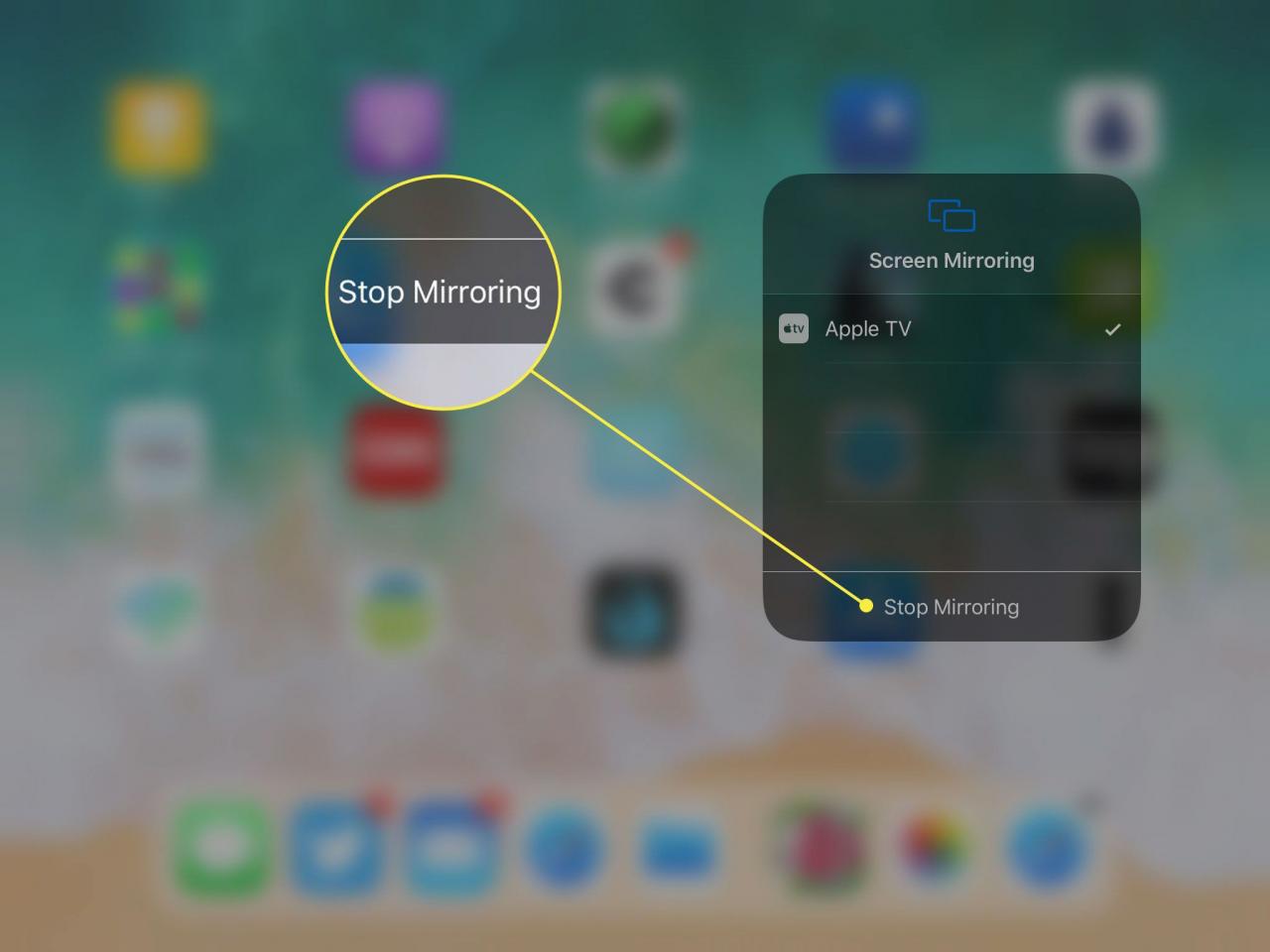Während Apple TV ein cooles Streaming-Gerät ist, kann es am besten als iPad-Zubehör verwendet werden. Das iPad kann nicht nur das Gerät steuern und die mit Apple TV gelieferte Siri-Fernbedienung übernehmen, sondern das iPad-Display kann auch über AirPlay an Apple TV gesendet werden, sodass Sie das iPad auf Ihrem Großbildfernseher anzeigen können.
Mit AirPlay können Sie Musik über die Soundbar Ihres Fernsehgeräts streamen, iPad-Spiele auf Ihrem HD-Fernseher spielen, Fotos auf Ihrem iPad zeigen oder einen Film ansehen.
Die Informationen in diesem Artikel gelten für iPads mit iOS 12, 11 und 10, sofern nicht anders angegeben. Apple TV der zweiten Generation oder höher ist erforderlich.
Das iPad als Apple TV Fernbedienung
Apple TV ist eine hervorragende Ergänzung zu einem Unterhaltungssystem, aber die Siri-Fernbedienung gehört nicht zu den herausragenden Produkten von Apple. Das winzige Gerät ist umständlich zu bedienen und kann leicht zwischen den Kissen Ihrer Couch verloren gehen.
Ihr iPad kann nicht nur als Ersatzfernbedienung für Apple TV fungieren, während die Siri-Fernbedienung verlegt ist, sondern es ist auch eine bessere Fernbedienung. Die Bildschirmtastatur des iPad beschleunigt die Eingabe von Text und die Durchführung von Suchvorgängen erheblich. Mithilfe des Sprachdiktats auf Ihrem iPad können Sie Apple TV den Namen eines Films mitteilen, den Sie ansehen möchten.
Die Apple TV Remote App kann kostenlos im App Store für iPhones und iPads heruntergeladen werden.
Einrichten der Apple TV Remote App
Nachdem Sie die Remote-App heruntergeladen haben:
-
Schalten Sie Ihren Apple TV ein.
-
Starten Sie die Apple TV-Fernbedienung App auf Ihrem iPad und wählen Sie apple TV auf dem Bildschirm, der angezeigt wird.
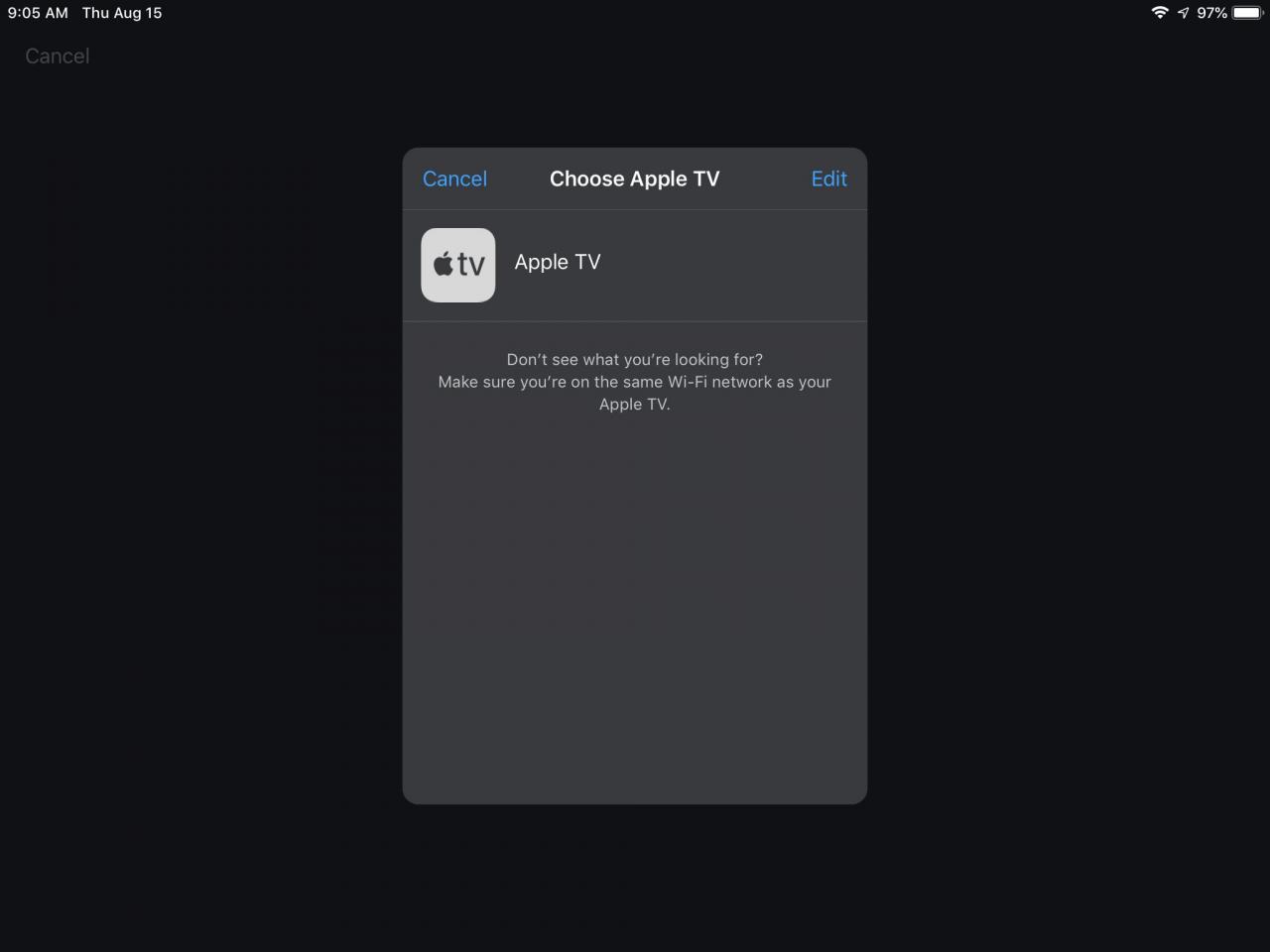
Lebensader
-
Normalerweise werden die Geräte sofort gekoppelt, da sie sich im selben Wi-Fi-Netzwerk befinden. Wenn nicht, wird ein anderer Bildschirm geöffnet. Geben Sie den auf dem Apple TV-Bildschirm angezeigten Code in die Felder auf dem iPad ein, um die Geräte zu koppeln.
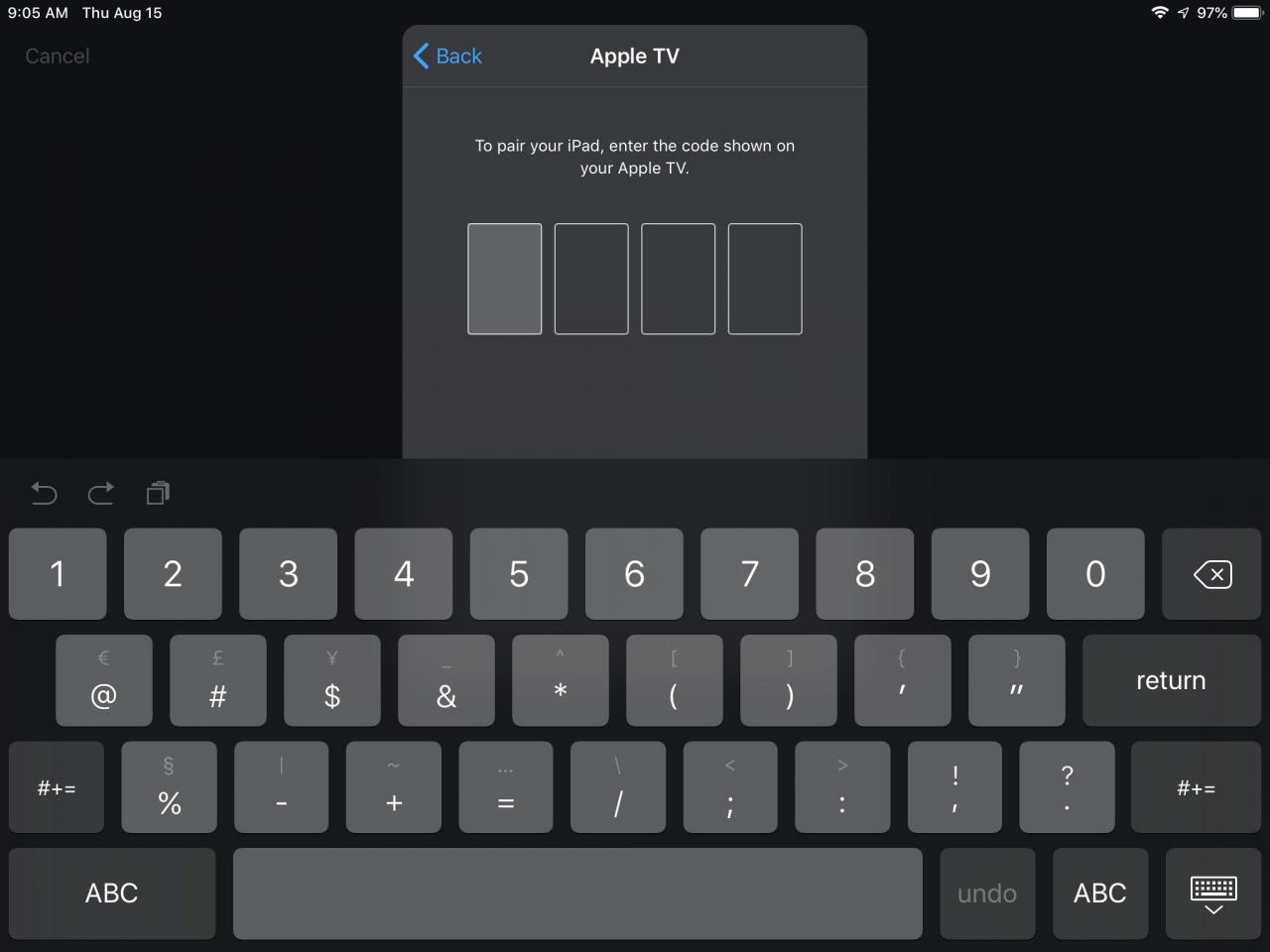
Lebensader
Wenn Sie Probleme beim Koppeln der Geräte haben, wenden Sie sich an Apple TV. Öffnen Einstellungen, wählen Fernbedienungen und Geräteund wählen Sie Ihr iPad in der Liste der koppelbaren Geräte aus. Das Pairing ist nur erforderlich, wenn Sie die Remote-App zum ersten Mal verwenden.
Nach dem Koppeln der Geräte fügt das iPad dem Control Center die Apple TV Remote-App für den einfachen Zugriff hinzu.
Verwenden der Apple TV Remote App
Wenn die App geöffnet wird, sehen Sie einen einfachen Bildschirm.
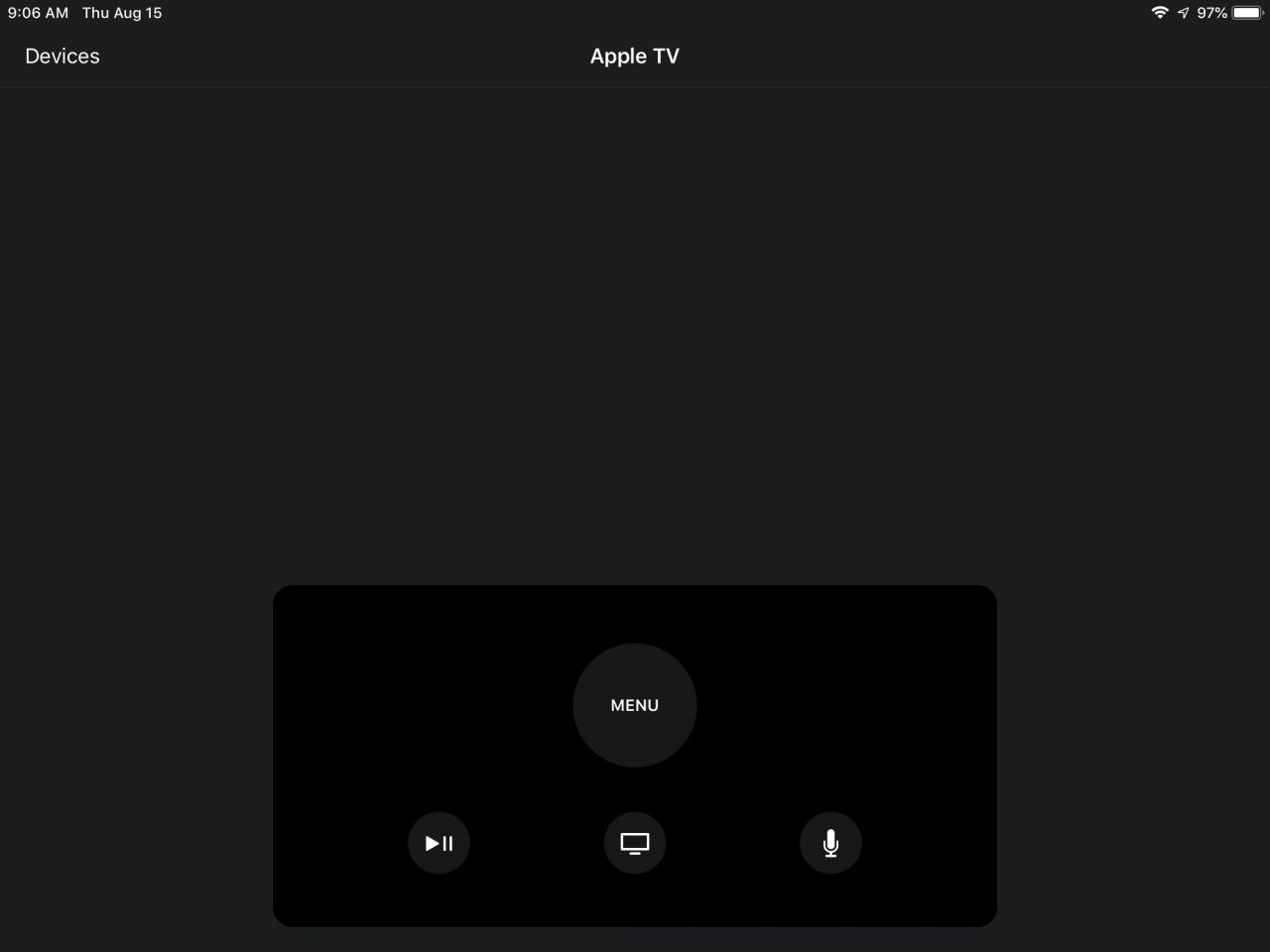
Lebensader
Verwenden Sie den gesamten Bildschirm des iPad als Trackpad, um zu wischen oder zu tippen. Stellen Sie sich das als eine viel größere Version des Trackpads auf der Siri-Fernbedienung vor.
Die zusätzlichen Bedienelemente sind wie bei der Siri-Fernbedienung spärlich und funktionieren ähnlich.
- Presse Menu um einen Bildschirm zu verlassen und den vorherigen Bildschirm anzuzeigen.
- Tippen Sie auf die TV Symbol, um zum Bildschirm Jetzt ansehen zu gelangen. Halten Sie die Taste gedrückt TV Symbol, um den Sleep Now-Bildschirm aufzurufen, auf dem Sie Apple TV ausschalten können.
- Verwenden Sie das Play / Pause Symbol zum Starten und Stoppen des abgespielten Mediums.
- Tippen Sie auf das Mikrofon, um Siri für eine Suche zu aktivieren.
Geheime iPad-Tastatur für Apple TV
Sie müssen die Apple TV Remote-App nicht herunterladen, um die Tastatur Ihres iPad mit Ihrem Apple TV zu verwenden. Auf dem iPad und iPhone ist eine versteckte App namens Apple TV Keyboard in iOS 10 und höher installiert.
Diese App wird automatisch auf dem Bildschirm Ihres geöffneten iPad angezeigt, wenn Apple TV Sie auffordert, etwas einzugeben, solange die beiden Geräte mit demselben Wi-Fi-Netzwerk verbunden sind. Dies ist eine großartige Funktion, wenn Sie bedenken, wie schwierig es ist, Buchstaben mit der Siri-Fernbedienung einzugeben.
Das iPad, Apple TV und AirPlay
Die Steuerung von Apple TV mit der Remote-App auf Ihrem iPad ist cool, aber was Apple TV zu einem so großartigen iPad-Zubehör macht, ist AirPlay Mirroring. AirPlay ist das Apple-Protokoll für die Kommunikation zwischen Geräten, mit dem Sie Musik auf AirPlay-kompatible Lautsprecher oder Musik und Videos auf Apple TV streamen können.
Dies bedeutet, dass Sie Apps verwenden oder Spiele auf Ihrem iPad spielen können, während Sie sie auf Ihrem großen Fernsehbildschirm anzeigen.
Wenn Sie Ihrem Fernseher AirPlay Mirroring des iPad-Displays hinzufügen, können Sie leicht erkennen, warum Apple TV Ihrem iPad einen Mehrwert verleiht.
So spiegeln Sie Ihr iPad-Display auf Apple TV
Solange Sie ein iPad 2 oder höher mit iOS 5 oder höher und ein Apple TV der zweiten Generation oder höher haben, ist die Verwendung der AirPlay-Spiegelung ein Kinderspiel.
-
Verbinden Sie beide Geräte mit demselben Wi-Fi-Netzwerk.
-
Schalten Sie den apple TV.
-
Zum Öffnen nach unten von der oberen linken Ecke des iPad-Bildschirms ziehen Control Center in iOS 12 oder iOS 11. (Ziehen Sie am unteren Rand des iPad-Bildschirms nach oben, um das Control Center in früheren Versionen von iOS zu öffnen.)
-
Tippen Screen-Mirroring in iOS 12 oder iOS 11. (Tippen Sie auf AirPlay in früheren Versionen von iOS.)
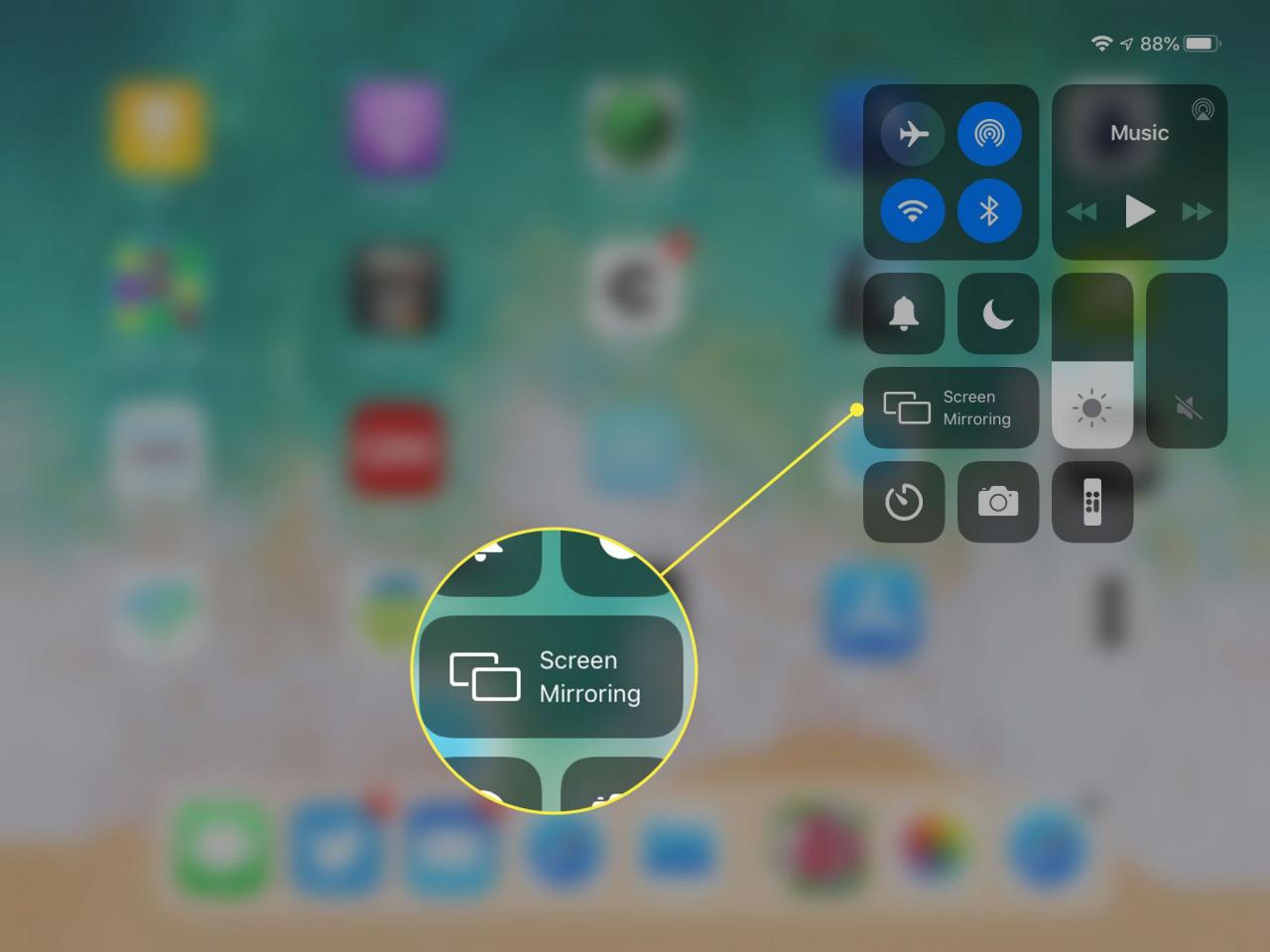
-
Tippen apple TV in der Liste der angezeigten Geräte.
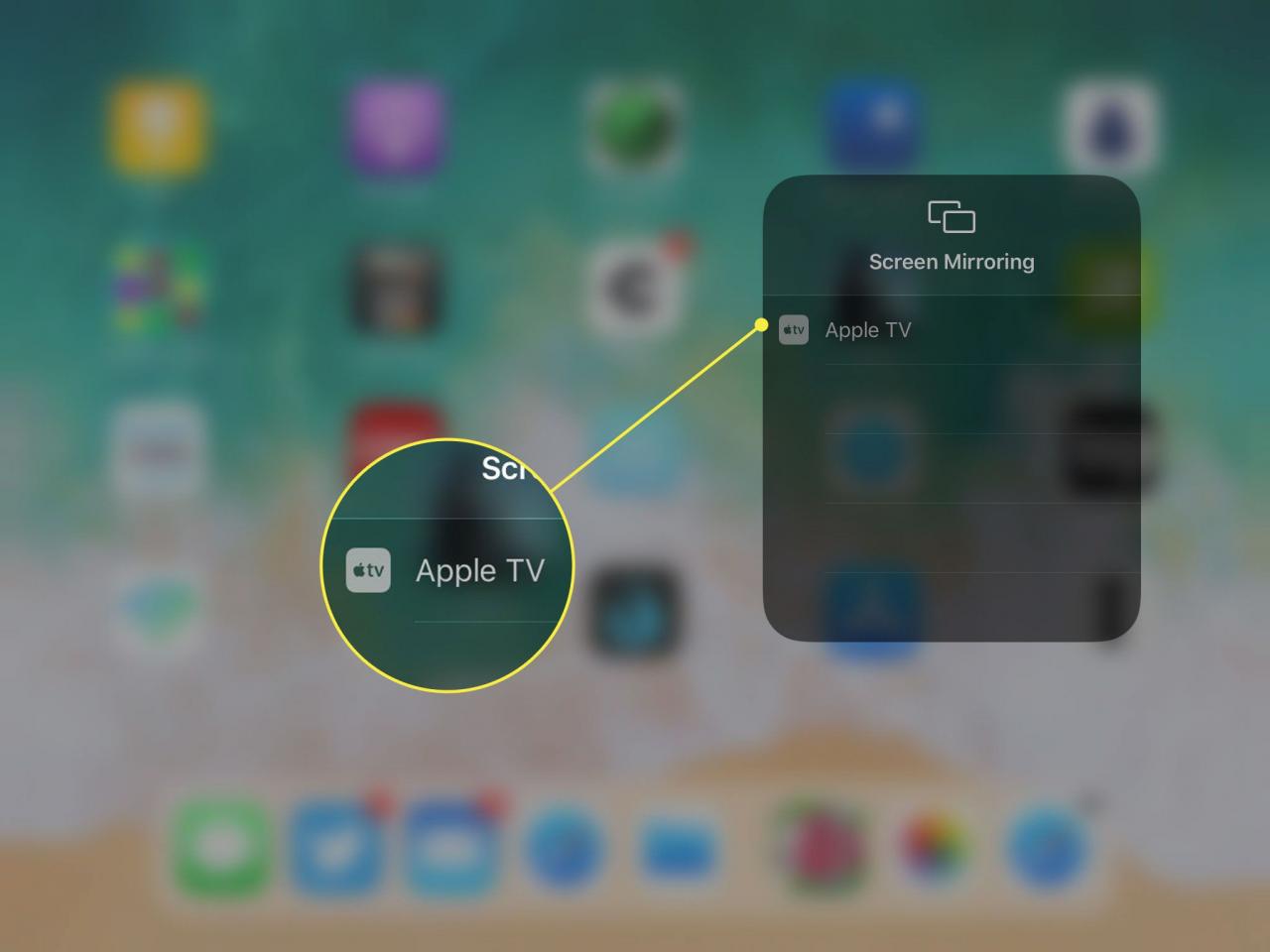
Der Bildschirm Ihres iPad wird sofort auf Ihren Fernseher gespiegelt.
So trennen Sie AirPlay und beenden die Spiegelung:
-
Offenheit Control Center noch einmal ansehen.
-
Tippen Sie auf die Schaltfläche mit der Aufschrift apple TV darauf.
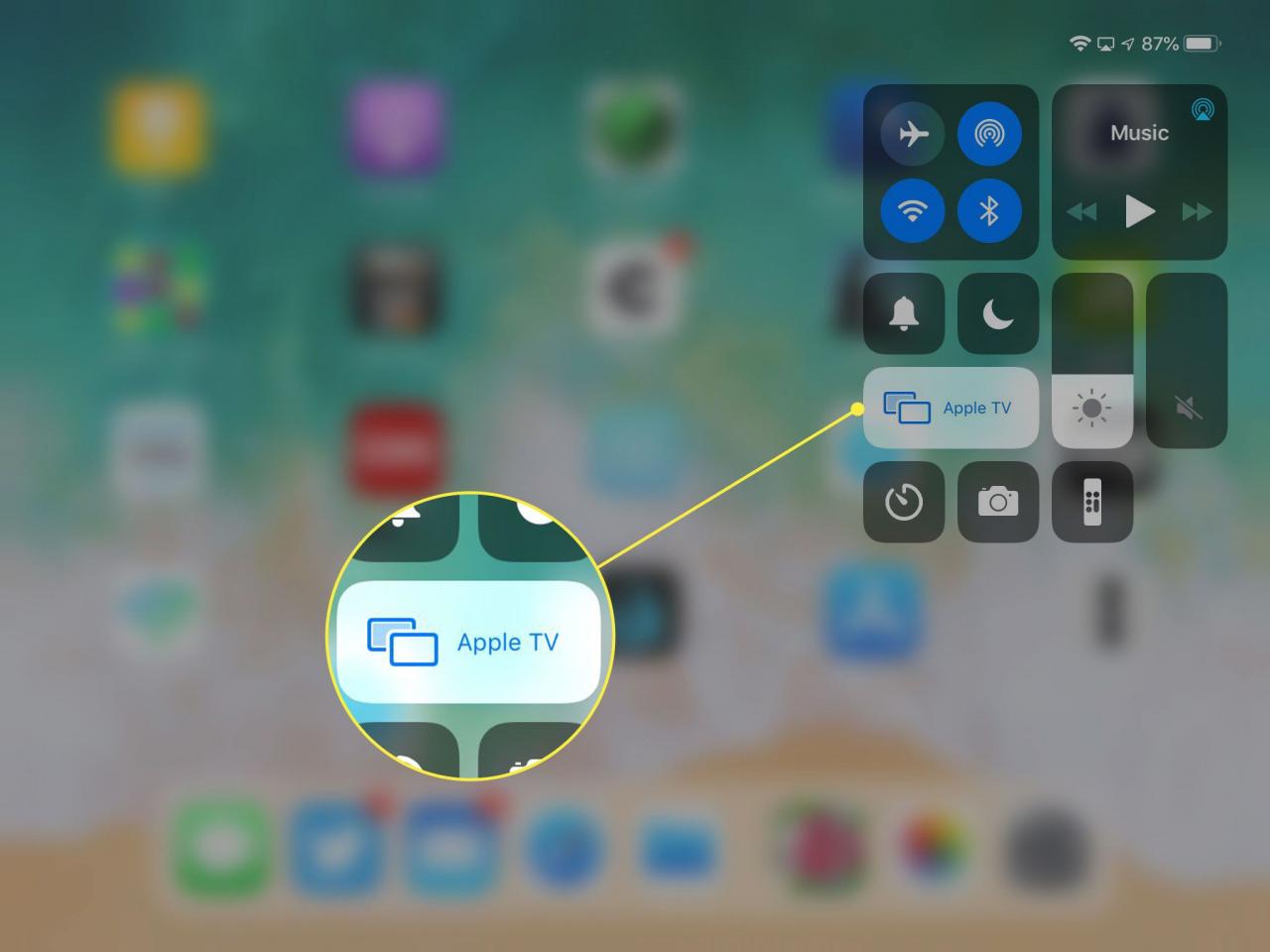
-
Tippen Beenden Sie die Spiegelung am unteren Rand des nächsten Bildschirms.